
- •200 Мбайт (желательно не менее 1 Гбайта);
- •Вытесняющая многозадачность и многопоточность
- •Графический пользовательский интерфейс
- •Подключение новых периферийных устройств по технологии Plug and Play
- •Использование виртуальной памяти
- •Наличие средств мультимедиа
- •Повышение надежности и качества управления
- •Повышение производительности
- •Объектно-ориентированная платформа windows
- •Объект — папка
- •Назначение ярлыка
- •Иерархическая структура подчиненности папок
- •Объекты пользовательского уровня — приложение и документ
- •Формы указателя мыши при работе с объектами
- •Окна — объекты графического интерфейса
- •Окна приложения и документа
- •I строка состояния, содержащая информацию о режимах работы приложения.
- •Диалоговое окно
- •Назначение Рабочего стола
- •Организация обмена данными
- •Понятие составного документа
- •Внедрение объекта
- •Связывание объекта
Связывание объекта
При просмотре или распечатке составного документа связанный объект ничем не отличается от внедренного. Различие проявляется лишь при редактировании объекта. Связанный объект всегда находится в документе-источнике, а в составном документе-приемнике хранится ссылка (указание местонахождения) на файл с этим документом (рис. 12.18).
Таким образом, при связывании объекта в документах-приемниках указываются ссылки на объект, а сам объект хранится в единственном экземпляре в документе-источнике. Любые изменения объекта, проводимые в документе-источнике, обязательно отражаются на представлении объекта в составных документах. При открытии составного документа необходимо позаботиться о том, чтобы присутствовали все файлы, в ко-
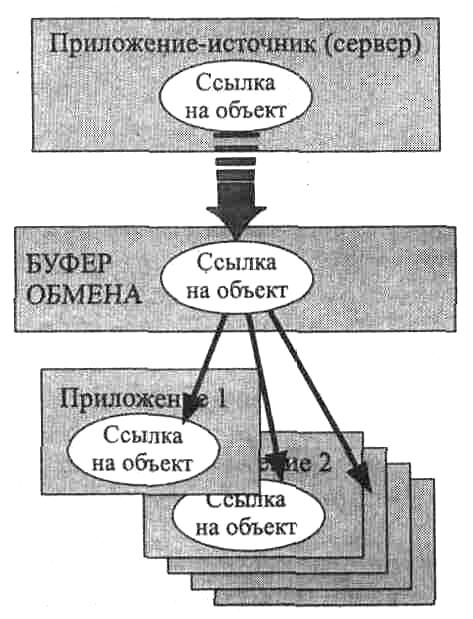
Рис.12.18. Процедура связывания объектов по технологии OLE
торых хранятся связанные с ним объекты, причем в точности в тех папках, в которых они находились при связывании.
Технологией связывания объекта целесообразно пользоваться в следующих случаях:
• объект вставляется в несколько разных документов, и необходимо, чтобы любые изменения этого объекта отражались в этих документах;
• объект занимает слишком много места и затрудняет работу с составным документом;
• при недостатке внешней памяти.
Создание связанных объектов в составном документе возможно двумя способами:
• из открытого документа. При этом в составной документ можно включить лишь некоторый фрагмент из документа-источника;
• из файла. При этом документ-источник полностью включается в составной документ.
Обратите внимание! Дня связывания объекта необходимо, чтобы объект был сохранен в файле как документ или его часть.
Связывание объекта из открытого документа выполняется следующим образом:
в приложении-источнике выделяется объект, который будет связываться;
вьщеленный объект переносится в буфер обмена с помощью команды Копировать;
осуществляется переход в приложение-приемник, в котором формируется составной документ, и указатель мыши устанавливается в место вставки объекта;
вводится команда Специальная вставка;
в диалоговом окне «Специальная вставка» отмечается кнопка выбора <Связап>>, указывается способ вставки объекта (в обычном виде или в виде значка) и нажимается кнопка <ОК>.
Связывание с файлом (на примере текстового процессора Word) состоит в следующем:
• в составном документе указывается место вставки;
• вводится команда Файл из меню Вставка;
• в диалоговом окне «Вставка файла» (см. рис. 12.16) устанавливаются флажок <Связь с файлом> и другие необходимые параметры, затем выбирается документ, в котором хранится объект;
• нажимается кнопка <ОК>.
Изменить связанный объект можно, отредактировав документ-источник, в котором он размещен. Это можно осуществить одним из двух способов. Первый способ — открыть документ-источник непосредственно в среде приложения-источника, второй способ — открыть документ-источник из составного документа, где находится связанный объект. Открытие можно осуществить либо с помощью контекстного меню, либо двойным щелчком кнопки мыши на этом объекте.
Поскольку связанные объекты хранятся отдельно от составного документа в своих до-кументах-источниках, важно иметь сведения о связях составного документа. Просмотреть, обновить и изменить связи составного документа можно в диалоговом окне «Связи» («Links»), которое, например, в приложении Word вызывается командой Связи из меню Правка (рис. 12.19). Это диалоговое окно содержит информацию о связях данного объекта
• спецификацию (путь) файла;
• тип или формат объекта;
• режим обновления объекта в составном документе — автоматическое или ручное (по
запросу).
При автоматическом обновлении связанный объект в составном документе изменяется сразу, как только он изменился в документе-источнике. При ручном обновлении необходимо явное указание со стороны пользователя.
